So entfernen Sie HiddenAds Malware von Ihrem Android Gerät
TrojanerAuch bekannt als: HiddenAds Trojaner
Der kostenlose Scanner prüft, ob Ihr Computer infiziert ist.
JETZT ENTFERNENUm das Produkt mit vollem Funktionsumfang nutzen zu können, müssen Sie eine Lizenz für Combo Cleaner erwerben. Auf 7 Tage beschränkte kostenlose Testversion verfügbar. Eigentümer und Betreiber von Combo Cleaner ist RCS LT, die Muttergesellschaft von PCRisk.
Was ist HiddenAds?
Die von Dr. Web Forschern entdeckte HiddenAds ist eine Malware-Familie, die auf Android Betriebssysteme abzielt. Diese Gruppe umfasst zahlreiche bösartige Anwendungen, von denen die meisten als Adware (Werbung anzeigen) agieren, aber einige sind auch in der Lage, Opfer heimlich für Premium-Dienste anzumelden und ihre Social-Networking-Konten zu stehlen.
Zum Zeitpunkt der Forschung, wurden HiddenAds Apps aktiv über den Google Play Store verbreitet - mit über zehn Millionen Downloads. Diese Software hat verschiedene Tarnungen, z.B. als Gaming, Anruf/Messenger, Systemschutz/-reinigung, Bild-/Photobearbeitung, virtuelle Tastatur, Hintergrund und andere Anwendungen (unten sehen Sie die Liste von Anwendungen, die mit HiddenAds in Verbindung stehen).
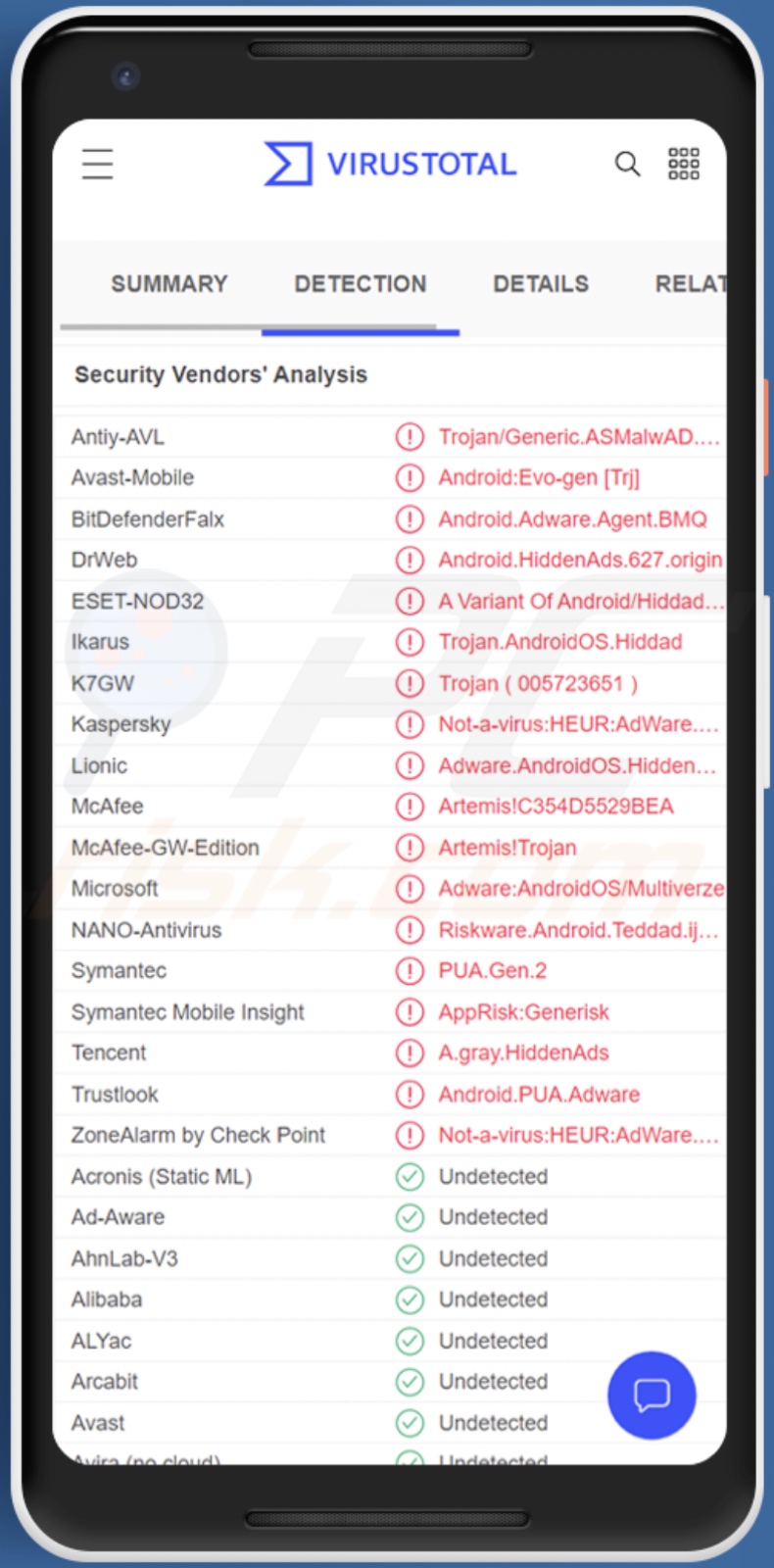
Übersicht über HiddenAds Malware
Die meisten bösartigen Anwendungen, die zur HiddenAds-Familie gehören, verfügen über werbeunterstützte Software-Funktionen (Adware). Mit anderen Worten, können sie Werbeung auf besuchten Webseiten und/oder anderen Oberflächen anzeigen. Dies kann die Benutzung des Geräts ernsthaft beeinträchtigen, da die Werbung den Bildschirm überlagern kann (z.B. Webseiten, geöffnete Anwendungen, Startbildschirm usw.), die Surfgeschwindigkeit verringert und die Systemleistung beeinträchtigt.
Diese Werbung fördert außerdem Online-Betrügereien, nicht vertrauenswürdige/schädliche Software und sogar Malware. Einige störende Werbung kann sogar heimlich Downloads/Installationen durchführen, wenn sie angeklickt wird.
Beachten Sie, dass Adware zwar Werbung für legitime Inhalte liefern kann, aber höchstwahrscheinlich von Betrügern beworben wird, die Partnerprogramme missbrauchen, um illegale Provisionen zu erhalten.
HiddenAds Anwendungen erfordern typischerweise bestimmte Genehmigungen, damit sie wie beabsichtigt funktionieren. So kann der Benutzer aufgefordert werden, der Anwendung zu genehmigen, Fenster anzuzeigen, die andere Fenster überlagern, oder zuzustimmen, dass die Software von den Batteriesparfunktionen ausgenommen wird.
Einige dieser bösartigen Apps haben zusätzliche/andere schädliche Fähigkeiten. Sie können heimlich oder durch Täuschung Benutzer bei teuren Diensten anmelden. Daher können Opfer kontinuierliche Rechnungen auf ihren Telefonrechnungen, verbundenen Kreditkarten oder Bankkonten erleben.
Noch ein weiteres Ziel dieser Programme kann sein, die sozialen Netzwerke und Social-Media-Konten er Opfer zu stehlen. Zum Beispiel enthüllten Analysten von Dr. Web mehrere Anwendungen, die als Bildbearbeitungswerkzeuge präsentiert wurden (Cartoon Fotofilter/-effekte), die auf Facebook Konten abzielen.
Cyberkriminelle versuchen häufig, soziale Konten zu erlangen, da sie dazu verwendet werden können, die Kontakte/Freunde um Kredite zu bitten oder Malware weiter zu verbreiten (indem sie bösartige Dateien/Links weitergeben) - unter dem Deckmantel der echten Besitzer.
Darüber hinaus kann HiddenAds Sofware ihre Symbole von der Liste installierter Apps und/oder dem Startbildschirm-Menü verbergen. Alternativ können die Symbole mit weniger verdächtigen ersetzt werden.
Es ist bemerkenswert, dass Familien wie HiddenAds unglaublich produktiv sind; es gibt fast fünfzig Anwendungen, die mit dieser Malware-Gruppe in Verbindung gebracht werden (vollständige Liste), und es ist sehr wahrscheinlich, dass diese Zahl weiter steigen wird. Es ist ebenso wahrscheinlich, dass die Anwendungen verbessert werden und neue, schädliche Funktionen erhalten.
Zusammenfassend kann man sagen, dass die Gegenwart von HiddenAds Malware auf Geräten zu mehrfachen Systeminfektionen, schweren Datenschutzproblemen, finanziellen Einbußen und sogar Identitätsdiebstahl führen kann. Falls Sie vermuten, dass Ihr Android-Gerät mit HiddenAds (oder anderer Malware) infiziert ist, raten wir dringend zur Benutzung eines Antivirus, um sie unverzüglich zu entfernen.
| Name | HiddenAds Trojaner |
| Art der Bedrohung | Android Malware, bösartige Anwendung, Adware. |
| Erkennungsnamen | Avast-Mobile (Android:Evo-gen [Trj]), ESET-NOD32 (eine Variante von Android/Hiddad.AQS), Kaspersky (Not-a-virus:HEUR:AdWare.AndroidOS.Teddad.i), McAfee (Artemis!C354D5529BEA), vollständige Liste (VirusTotal) |
| Symptome | Das Gerät läuft langsam, die Systemeinstellungen werden ohne Genehmigung des Benutzers geändert, fragwürdige Anwendungen werden angezeigt, der Daten- und Akkubedarf ist deutlich erhöht, störende Werbung wird angezeigt. |
| Verbreitungsmethoden | Infizierte E-Mail-Anhänge, bösartige Online-Werbung, Social Engineering, betrügerische Anwendungen, betrügerische Webseiten. |
| Schaden | Gestohlene persönliche Informationen (private Nachrichten, Anmeldedaten/Passwörter, etc.), verringerte Geräteleistung, schnelles Entladen des Akkus, verringerte Internetgeschwindigkeit, riesige Datenverluste, finanzielle Verluste, gestohlene Identität (bösartige Apps könnten Kommunikations-Apps missbrauchen). |
| Malware Entfernung (Android) | Um Malware-Infektionen zu beseitigen, empfehlen unsere Sicherheitsforscher, Ihr Android-Gerät mit legitimer Anti-Malware-Software zu scannen. Wir empfehlen Avast, Bitdefender, ESET oder Malwarebytes. |
Beispiele für Android-spezifische Malware
Wir haben zahlreiche bösartige Programme analysiert, die es auf Android-Betriebsysteme abgesehen haben: AIVARAT, Toll Fraud malware, Bahamut spyware, Revive banking trojan und SMSFactory sind lediglich einige Beispiele für unsere neuesten Funde. Malware kann eine Vielzahl von Funktionen haben, die in verschiedenen Kombinationen auftreten. Außerdem aktualisieren die Entwickler bösartiger Software sie oft mit verbesserten Fähigkeiten und zusätzlichen Funktionen.
Egal jedoch, wie Malware agiert, ihre Gegenwart auf einem System gefährdet die Geräte- und Benutzersicherheit. Daher müssen alle Bedrohung sofort nach der Erkennung entfernt werden.
Wie hat HiddenAds mein Gerät infiltriert?
Wie in der Einleitung erwähnt, wurden HiddenAds Anwendungen primär durch den Google Play Store gefördert. Sie haben verschiedene Tarnungen und/oder werden zusammen mit normaler Software verpackt (vollständige Liste). Viele dieser Apps wurden bereits vom Play Store entfernt. Während wir dies schrieben, waren jedoch immer noch eine Vielzahl zum Herunterladen verfügbar. Zusätzlich ist es unwahrscheinlich, dass neue Tarnungen diese Plattform infiltriert haben.
Malware wird jedoch mit einer Vielzahl von Methoden verbreitet. Zu den am häufigsten verwendeten Techniken gehören: Drive-by-Downloads (heimliche und betrügerische Downloads), Online-Betrügereien, bösartige Anhänge/Links in Spam-E-Mails und -Nachrichten, dubiose Downloadkanäle (z.B. Freeware- und Drittanbieter-Webseiten, P2P-Tauschnetzwerke usw.), illegale Software-Aktivierungswerkzeuge ("Cracking"), gefälschte Updateprogramme und Malvertising (bösartige Werbung).
Wie vermeidet man die Installation von Malware?
Wir raten dringend dazu, Software vor dem Herunterladen/Installieren und/oder dem Kauf zu prüfen, z.B. indem Sie den Ruf des Entwicklers prüfen, Bewertungen durchlesen, die Geschäftsbedingungen und Datenschutzrichtlinien lesen, sich über erforderliche Berechtigungen informieren usw. Genauso wichtig ist es, nur von offiziellen und verifizierten Quellen herunterzuladen.
Außerdem muss Software mit Funktionen/Werkzeugen aktiviert und aktualisiert werden, die von legitimen Entwicklern bereitgestellt werden, da illegale Aktivierungswerkzeuge ("Cracks") und gefälschte Updateprogramme Malware enthalten können.
Eine weitere Empfehlung ist, bei eingehenden E-Mails vorsichtig zu sein. Die Anhänge und Links, die in verdächtigen E-Mails und Nachrichten gefunden werden, dürfen nicht geöffnet werden, da sie zu einer Systeminfektion führen können. Wir raten auch zur Vorsicht beim Surfen, da betrügerische und bösartige Inhalte gewöhnlich legitim und harmlos erscheinen.
Es ist von unabdingbar, dass ein zuverlässiges Antivirus-Programm installiert und aktualisiert wird. Sicherheitsprogramme müssen benutzt werden, um reguläre Systemscans auszuführen und Bedrohungen/Probleme zu entfernen.
Aussehen der Genehmigungen, die von bösartigen Apps erbeten werden, die zur HiddenAds Malware-Familie gehören (Bildquelle - Bleeping Computer Webseite):
Beispiele für bösartige Apps, die zur HiddenAds Malware-Familie gehören:
- 4K Wallpapers Auto Changer (de.andromo.ssfiftylivesixcc)
- Assassin Legend - 2020 NEW
- Call Skins - Caller Themes (com.rockskinthemes.app)
- CallMe Phone Themes (com.callercallwallpaper.app)
- Caller Theme (com.caller.theme.slow)
- Cashe Cleaner (com.cachecleanereasytool.app)
- Cream Trip - NEW
- Crush Car
- Desert Against
- Emoji Keyboard: Stickers & GIF (gb.crazykey.sevenboard)
- Fancy Charging (com.fancyanimatedbattery.app)
- FastCleaner: Cashe Cleaner (com.fastcleanercashecleaner.app)
- Find 5 Differences - 2020 NEW
- Find Hidden
- Find the Differences - Puzzle Game
- Flying Skateboard
- Funny Caller (com.funnycallercustomtheme.app)
- Funny Wallpapers - Live Screen (com.funnywallpapaerslive.app)
- Helicopter Attack - NEW
- Helicopter Shoot
- InCall: Contact Background (com.mycallcustomcallscrean.app)
- Iron it
- Jump Jump
- Money Destroyer
- MyCall - Call Personalization (com.mycallcallpersonalization.app)
- Neon Theme - Android Keyboard (com.androidneonkeyboard.app)
- Neon Theme Keyboard (com.neonthemekeyboard.app)
- NewScrean: 4D Wallpapers (com.newscrean4dwallpapers.app)
- Notes - reminders and lists (com.notesreminderslists.app)
- Photo & Exif Editor (de.xnano.photoexifeditornine)
- Photo Editor & Background Eraser (de.photoground.twentysixshot)
- Photo Editor - Design Maker (gb.twentynine.redaktoridea)
- Photo Editor - Filters Effects (de.hitopgop.sixtyeightgx)
- Photo Editor : Blur Image (de.instgang.fiftyggfife)
- Photo Editor : Cut, Paste (de.fiftyninecamera.rollredactor)
- Photo Editor: Art Filters (gb.painnt.moonlightingnine)
- Photo Editor: Beauty Filter (gb.artfilter.tenvarnist)
- Photo Editor: Retouch & Cutout (de.nineergysh.quickarttwo)
- Photo Filters & Effects (de.sixtyonecollice.cameraroll)
- Plant Monster
- Props Rescue
- Rolling Scroll
- Rotate Shape
- Rugby Pass
- Shoot Them
- Shooting Run
- Stock Wallpapers & Backgrounds (de.stockeighty.onewallpapers)
- Sway Man
Schnellmenü:
- Einleitung
- Den Browserverlauf vom Chrome Internetbrowser löschen
- Browserbenachrichtigungen im Chrome Internetbrowser deaktivieren
- Den Chrome Internetbrowser zurücksetzen
- Den Browserverlauf vom Firefox Internetbrowser löschen
- Browserbenachrichtigungen im Firefox Internetbrowser deaktivieren
- Den Firefox Internetbrowser zurücksetzen
- Potenziell unerwünschte und/oder bösartige Anwendungen deinstallieren
- Das Android Gerät im "Abgesicherten Modus" starten
- Den Akku-Verbrauch verschiedener Anwendungen überprüfen
- Den Datenverbrauch verschiedener Anwendungen überprüfen
- Die neuesten Software-Updates installieren
- Das System auf Werkseinstellungen zurücksetzen
- Anwendungen mit Administratorenrechten deaktivieren
Den Verlauf vom Chrome Internetbrowser löschen:

Tippen Sie auf die Schaltfläche „Menü“ (drei Punkte in der rechten oberen Ecke des Bildschirms) und wählen Sie in dem geöffneten Aufklappmenü „Verlauf“.

Tippen Sie auf "Browserdaten löschen", wählen Sie die Registerkarte "ERWEITERT", wählen Sie den Zeitraum und die Arten von Dateien, die Sie löschen möchten und tippen Sie auf "Daten löschen".
[Zurück zum Inhaltsverzeichnis]
Browserbenachrichtigungen im Internetbrowser Chrome deaktivieren:

Tippen Sie auf die Schaltfläche „Menü“ (drei Punkte in der rechten oberen Ecke des Bildschirms) und wählen Sie in dem geöffneten Aufklappmenü „Einstellungen“.

Scrollen Sie nach unten, bis Sie die Option „Seiten-Einstellungen“ sehen und tippen Sie darauf. Scrollen Sie nach unten, bis Sie die Option „Benachrichtigungen“ sehen und tippen Sie darauf.

Suchen Sie die Webseiten, die Browser-Benachrichtigungen übermitteln, tippen Sie auf sie und klicken Sie auf „Löschen und Zurücksetzen“. Dadurch werden die Berechtigungen entfernt, die diesen Webseiten erteilt wurden, um Benachrichtigungen zu übermitteln. Falls Sie dieselbe Seite jedoch erneut besuchen, wird sie möglicherweise erneut um eine Berechtigung bitten. Sie können wählen, ob Sie diese Berechtigungen erteilen möchten oder nicht (falls Sie dies ablehnen, geht die Webseite zum Abschnitt „Blockiert“ über und wird Sie nicht länger um die Berechtigung bitten).
[Zurück zum Inhaltsverzeichnis]
Den Internetbrowser Chrome zurücksetzen:

Gehen Sie auf „Einstellungen“, scrollen Sie nach unten, bis Sie „Apps“ sehen und tippen Sie darauf.

Scrollen Sie nach unten, bis Sie die Anwendung „Chrome“ finden, wählen Sie sie aus und tippen Sie auf die Option „Speicher“.

Tippen Sie auf „SPEICHER VERWALTEN“, dann auf „ALLE DATEN LÖSCHEN“ und bestätigen Sie die Aktion durch das Tippen auf „OK“. Beachten Sie, dass durch das Zurücksetzen des Browsers alle in ihm gespeicherten Daten gelöscht werden. Daher werden alle gespeicherten Anmeldedaten/Passwörter, der Browserverlauf, Nicht-Standardeinstellungen und andere Daten gelöscht werden. Sie müssen sich auch bei allen Webseiten erneut anmelden.
[Zurück zum Inhaltsverzeichnis]
Den Verlauf vom Firefox Internetbrowser löschen:

Tippen Sie auf die Schaltfläche „Menü“ (drei Punkte in der rechten oberen Ecke des Bildschirms) und wählen Sie in dem geöffneten Aufklappmenü „Verlauf“.

Scrollen Sie nach unten, bis Sie „Private Daten löschen“ sehen, und tippen Sie darauf. Wählen Sie die Arten von Dateien aus, die Sie entfernen möchten, und tippen Sie auf „DATEN LÖSCHEN“.
[Zurück zum Inhaltsverzeichnis]
Browserbenachrichtigungen im Internetbrowser Firefox deaktivieren:

Besuchen Sie die Webseite, die Browser-Benachrichtigungen übermittelt, tippen Sie auf das Symbol links in der URL-Leiste (das Symbol ist nicht unbedingt ein „Schloss“) und wählen Sie „Seiten-Einstellungen bearbeiten“.

Erklären Sie sich in dem geöffneten Dialogfenster mit der Option „Benachrichtigungen“ einverstanden und tippen Sie auf „LÖSCHEN“.
[Zurück zum Inhaltsverzeichnis]
Den Internetbrowser Firefox zurücksetzen:

Gehen Sie auf „Einstellungen“, scrollen Sie nach unten, bis Sie „Apps“ sehen und tippen Sie darauf.

Scrollen Sie nach unten, bis Sie die Anwendung „Firefox“ finden, wählen Sie sie aus und tippen Sie auf die Option „Speicher“.

Tippen Sie auf „DATEN LÖSCHEN“ und bestätigen Sie die Aktion, indem Sie auf „LÖSCHEN“ tippen. Beachten Sie, dass durch das Zurücksetzen des Browsers alle in ihm gespeicherten Daten gelöscht werden. Daher werden alle gespeicherten Logins/Passwörter, der Browserverlauf, Nicht-Standardeinstellungen und andere Daten gelöscht werden. Sie müssen sich auch bei allen Webseiten erneut anmelden.
[Zurück zum Inhaltsverzeichnis]
Potenziell unerwünschte und/oder bösartige Anwendungen deinstallieren:

Gehen Sie auf „Einstellungen“, scrollen Sie nach unten, bis Sie „Apps“ sehen und tippen Sie darauf.

Scrollen Sie nach unten, bis Sie eine potenziell unerwünschte und/oder bösartige Anwendung sehen, wählen Sie sie aus und tippen Sie auf „Deinstallieren“. Falls Sie die ausgewählte App aus irgendeinem Grund nicht entfernen können (z.B. wenn Sie von einer Fehlermeldung veranlasst werden), sollten Sie versuchen, den „Abgesicherten Modus“ zu verwenden.
[Zurück zum Inhaltsverzeichnis]
Das Android-Gerät im „Abgesicherten Modus“ starten:
Der „Abgesicherte Modus“ im Android-Betriebssystem deaktiviert vorübergehend die Ausführung aller Anwendungen von Drittanbietern. Die Verwendung dieses Modus ist eine gute Möglichkeit, verschiedene Probleme zu diagnostizieren und zu lösen (z.B. bösartige Anwendungen zu entfernen, die Benutzer daran hindern, dies zu tun, wenn das Gerät „normal“ läuft).

Drücken Sie die „Einschalttaste“ und halten Sie sie gedrückt, bis der Bildschirm „Ausschalten“ angezeigt wird. Tippen Sie auf das Symbol „Ausschalten“ und halten Sie ihn gedrückt. Nach einigen Sekunden wird die Option „Abgesicherter Modus“ angezeigt und Sie können sie durch einen Neustart des Geräts ausführen.
[Zurück zum Inhaltsverzeichnis]
Den Akku-Verbrauch verschiedener Anwendungen überprüfen:

Gehen Sie auf "Einstellungen", scrollen Sie nach unten, bis sie "Gerätewarnung" sehen und tippen Sie darauf.

Tippen Sie auf „Akku“ und überprüfen Sie die Verwendung der einzelnen Anwendungen. Seriöse/echte Anwendungen werden entwickelt, um so wenig Energie wie möglich zu verbrauchen, um die beste Benutzererfahrung zu bieten und Strom zu sparen. Daher kann ein hoher Akkuverbrauch darauf hinweisen, dass die Anwendung bösartig ist.
[Zurück zum Inhaltsverzeichnis]
Den Datenverbrauch verschiedener Anwendungen überprüfen:

Gehen Sie auf "Einstellungen", scrollen Sie nach unten, bis Sie "Verbindungen" sehen und tippen Sie darauf.

Scrollen Sie nach unten, bis Sie „Datenverbrauch" sehen, und wählen Sie diese Option aus. Wie beim Akku, werden seriöse/echte Anwendungen so entwickelt, dass der Datenverbrauch so weit wie möglich minimiert wird. Dies bedeutet, dass eine große Datennutzung auf die Präsenz von bösartigen Anwendungen hinweisen könnte. Beachten Sie, dass einige bösartige Anwendungen entwickelt werden könnten, um nur dann zu funktionieren, wenn das Gerät mit einem drahtlosen Netzwerk verbunden ist. Aus diesem Grund sollten Sie sowohl die mobile als auch die WLAN-Datennutzung überprüfen.

Falls Sie eine Anwendung finden, die viele Daten verwendet, obwohl Sie sie nie verwenden, empfehlen wir Ihnen dringend, sie so schnell wie möglich zu deinstallieren.
[Zurück zum Inhaltsverzeichnis]
Die neuesten Software-Updates installieren:
Die Software auf dem neuesten Stand zu halten, ist eine bewährte Vorgehensweise, wenn es um die Gerätesicherheit geht. Die Gerätehersteller veröffentlichen kontinuierlich verschiedene Sicherheits-Patches und Android-Updates, um Fehler und Mängel zu beheben, die von Cyberkriminellen missbraucht werden können. Ein veraltetes System ist viel anfälliger, weshalb Sie immer sicherstellen sollten, dass die Software Ihres Geräts auf dem neuesten Stand ist.

Gehen Sie auf „Einstellungen", scrollen Sie nach unten, bis Sie „Software-Update" sehen und tippen Sie darauf.

Tippen Sie auf „Updates manuell herunterladen“ und prüfen Sie, ob Updates verfügbar sind. Wenn ja, installieren Sie diese sofort. Wir empfehlen auch, die Option „Updates automatisch herunterladen“ zu aktivieren - damit kann das System Sie benachrichtigen, sobald ein Update veröffentlicht wird und/oder es automatisch installieren.
[Zurück zum Inhaltsverzeichnis]
Das System auf Werkseinstellungen zurücksetzen:
Das Ausführen eines „Werkseinstellungen“ ist eine gute Möglichkeit, alle unerwünschten Anwendungen zu entfernen, die Systemeinstellungen auf die Standardeinstellungen zurückzusetzen und das Gerät allgemein zu reinigen. Beachten Sie, dass alle Daten auf dem Gerät gelöscht werden, einschließlich Fotos, Video-/Audiodateien, Telefonnummern (die im Gerät gespeichert sind, nicht auf der SIM-Karte), SMS-Nachrichten und so weiter. D.h. das Gerät wird auf Werkseinstellunjgen zurückgesetzt.
Sie können auch die grundlegenden Systemeinstellungen und/oder schlicht die Netzwerkeinstellungen wiederherstellen.

Gehen Sie auf „Einstellungen", scrollen Sie nach unten, bis Sie „Über das Telefon" sehen und tippen Sie darauf.

Scrollen Sie nach unten, bis Sie „Wiederherstellen" sehen und tippen Sie darauf. Wählen Sie nun die Aktion, die Sie durchführen möchten:
„Einstellungen zurücksetzen" - alle Systemeinstellungen auf die Standardeinstellungen zurücksetzen;
"Netzwerkeinstellungen zurücksetzen" - alle netzwerkbezogenen Einstellungen auf die Standardeinstellungen zurücksetzen;
„Auf Werkszustand zurücksetzen" - setzen Sie das gesamte System zurück und löschen Sie alle gespeicherten Daten vollständig;
[Zurück zum Inhaltsverzeichnis]
Anwendungen mit Administratorrechten deaktivieren:
Falls eine bösartige Anwendung Administratorrechte erhält, kann dies das System ernsthaft beschädigen. Um das Gerät so sicher wie möglich zu halten, sollten Sie immer überprüfen, welche Apps solche Berechtigungen haben und diejenigen deaktivieren, die diese nicht haben sollten.

Gehen Sie auf „Einstellungen", scrollen Sie nach unten, bis Sie „Sperrbildschirm und Sicherheit" sehen und tippen Sie darauf.

Scrollen Sie nach unten, bis Sie „Andere Sicherheitseinstellungen" sehen, tippen Sie auf sie und dann auf „Administratoren-Apps des Geräts".

Identifizieren Sie Anwendungen, die keine Administratorrechte haben sollen, tippen Sie auf sie und dann auf „DEAKTIVIEREN“.
Häufig gestellte Fragen (FAQ)
Mein Android-Gerät ist mit HiddenAds Malware infiziert. Sollte ich mein Speichergerät formatieren, um sie loszuwerden?
Nein. Die Entfernung von HiddenAds Malware macht keine Formatierung erforderlich.
Was sind die größten Probleme, die HiddenAds Malware verursachen kann?
Die von einem bösartigen Programm ausgehenden Bedrohungen hängen von seinen Fähigkeiten und den Zielen der Cyberkriminellen ab. Die zur HiddenAds Malware-Familie gehörigen Apps, agieren gewöhnlich als Adware (d.h. sie zeigen störende Werbung an). Diese Art von Software kann die Surfqualität und Systemleistung verringern. Darüber hinaus kann die von ihr angezeigte Werbung betrügerisch/bösartig sein und ernsthafte Probleme verursachen (z.B. Systeminfektionen, finanzielle Einbußen usw.).
Einige Anwendungen von HiddenAds können Opfer bei Premium-Diensten anmelden, während andere entwickelt wurden, um soziale Medienkonten zu stehlen. Daher stellen diese Infektionen auch eine Bedrohung der Privatsphäre und finanziellen Integrität der Benutzer dar.
Was ist der Zweck von HiddenAds Malware?
Typischerweise wird bösartige Software benutzt, um Gewinne zu erzielen. Sie kann jedoch auch benutzt werden, um Kriminelle zu erheitern, Prozesse zu stören (z.B. Webseiten, Dienste, etc.), persönliche Rachefeldzüge ausführen, oder politisch/geopolitisch motivierte Angriffe starten.
Wie hat HiddenAds Malware mein Android-Gerät infiltriert?
HiddenAds wurde im Google Play Store unter verschiedenen Tarnungen beworben, z.B. als Handyspiele, Bildbearbeitungssoftware, Systemoptimierungswerkzeuge usw. (vollständige Liste oben). Es sind jedoch auch andere Verbreitungsmethoden wahrscheinlich. Malware wird in erster Linie über Online-Betrügereien, Malvertising, Spam-E-Mails/Nachrichten, Drive-by-Downloads, nicht vertrauenswürdige Downloadkanäle (z.B. inoffizielle und kostenlose Filehosting-Webseiten, P2P-Tauschnetzwerke usw.), illegale Programmaktivierungswerkzeuge ("Cracking") und gefälschte Updates verbreitet.
Teilen:

Tomas Meskauskas
Erfahrener Sicherheitsforscher, professioneller Malware-Analyst
Meine Leidenschaft gilt der Computersicherheit und -technologie. Ich habe mehr als 10 Jahre Erfahrung in verschiedenen Unternehmen im Zusammenhang mit der Lösung computertechnischer Probleme und der Internetsicherheit. Seit 2010 arbeite ich als Autor und Redakteur für PCrisk. Folgen Sie mir auf Twitter und LinkedIn, um über die neuesten Bedrohungen der Online-Sicherheit informiert zu bleiben.
Das Sicherheitsportal PCrisk wird von der Firma RCS LT bereitgestellt.
Gemeinsam klären Sicherheitsforscher Computerbenutzer über die neuesten Online-Sicherheitsbedrohungen auf. Weitere Informationen über das Unternehmen RCS LT.
Unsere Anleitungen zur Entfernung von Malware sind kostenlos. Wenn Sie uns jedoch unterstützen möchten, können Sie uns eine Spende schicken.
SpendenDas Sicherheitsportal PCrisk wird von der Firma RCS LT bereitgestellt.
Gemeinsam klären Sicherheitsforscher Computerbenutzer über die neuesten Online-Sicherheitsbedrohungen auf. Weitere Informationen über das Unternehmen RCS LT.
Unsere Anleitungen zur Entfernung von Malware sind kostenlos. Wenn Sie uns jedoch unterstützen möchten, können Sie uns eine Spende schicken.
Spenden
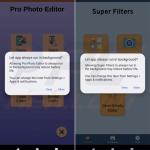
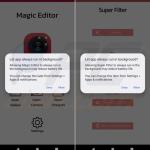
▼ Diskussion einblenden